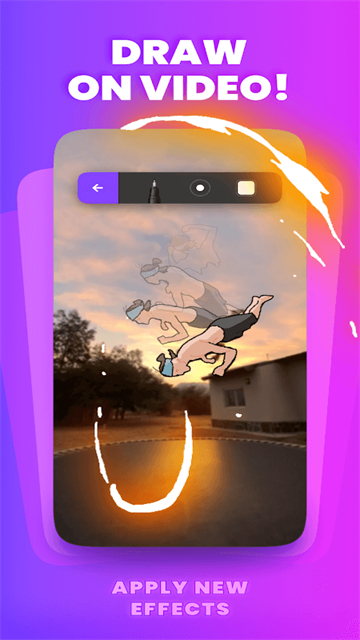
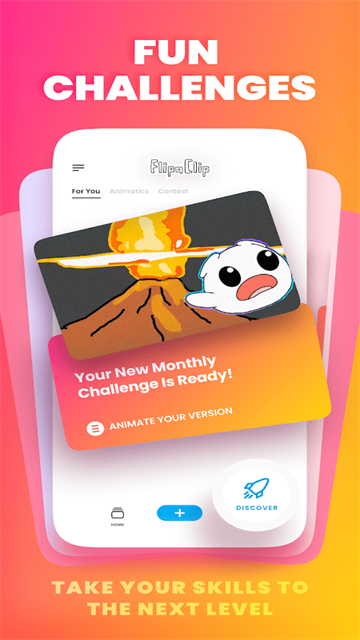
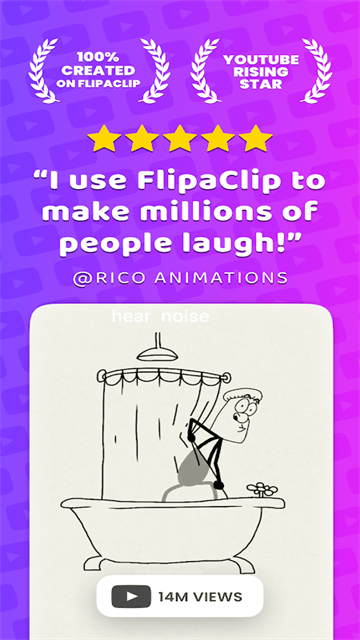
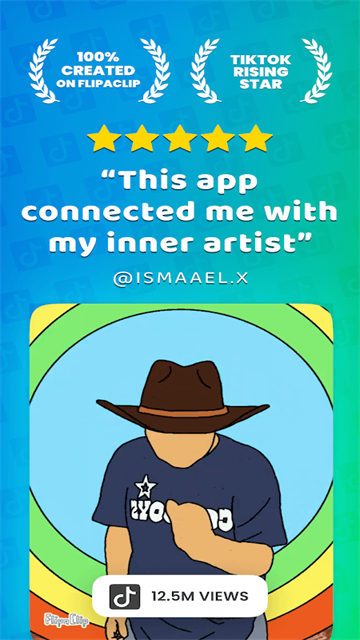
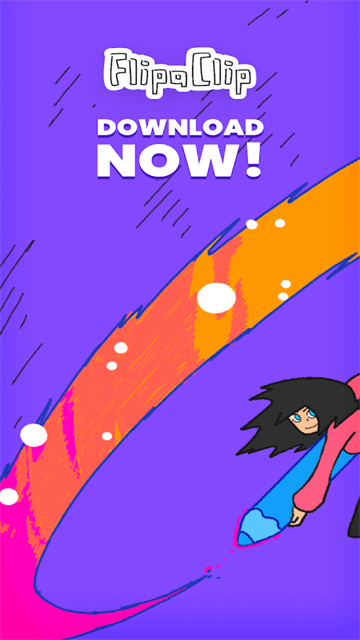
FlipaClip是一款非常好用的动画制作软件,界面简洁功能强大,特别适合新手和有一定绘画基础的人使用。它支持多图层、时间轴等高级功能,还提供丰富的绘图工具,包括画笔、橡皮擦、填充等,操作起来非常灵活。最棒的是,FlipaClip已经推出了中文破解版,完全免费使用所有功能,解决了英文版的诸多不便。
软件最大的特点是可以通过逐帧绘制快速制作动画,并且可以直接导出1080p高清视频,分享到各大平台也毫无压力。对于新手来说,内置的模板和直观的操作界面让人很容易上手;而对于老手来说,多图层、精准控制等功能也能满足复杂的创作需求。
个人觉得FlipaClip非常适合用来做简单的小动画或者创意视频,尤其是它的图像复制粘贴功能可以大大节省时间。虽然制作动画需要一定的耐心和细心,但一旦完成作品,那种成就感真的挺棒的!如果你对动画感兴趣,不妨试试这个工具,相信会给你带来不少乐趣。
FlipaClip是一款动画制作软件,凭借简洁的界面和强大的绘图工具,受到了许多动画爱好者和新手创作者的喜爱。FlipaClip内置了画笔、填充、橡皮擦、套索、尺子等多种功能,并支持多图层绘制,极大提升了创作的自由度,用户只需通过逐帧绘制,就能轻松完成小动画,甚至可以导出1080p超清画质,直接分享到各大平台。对新手而言,FlipaClip提供了友好的模板与直观的操作界面,让你从一笔一划开始尝试动画的魅力,而对有一定绘画功底的用户来说,它的多图层、时间轴、精准控制等功能足以支撑复杂的动画制作
FlipaClip破解版中文版已解决原版英文的弊端,支持简体中文语言,也是高级解锁版本,可免费使用全部软件功能。
一、新建项目
打开软件,点击加号新建项目,可以看到弹出了项目界面,首先填写项目名称,接着是选择背景。
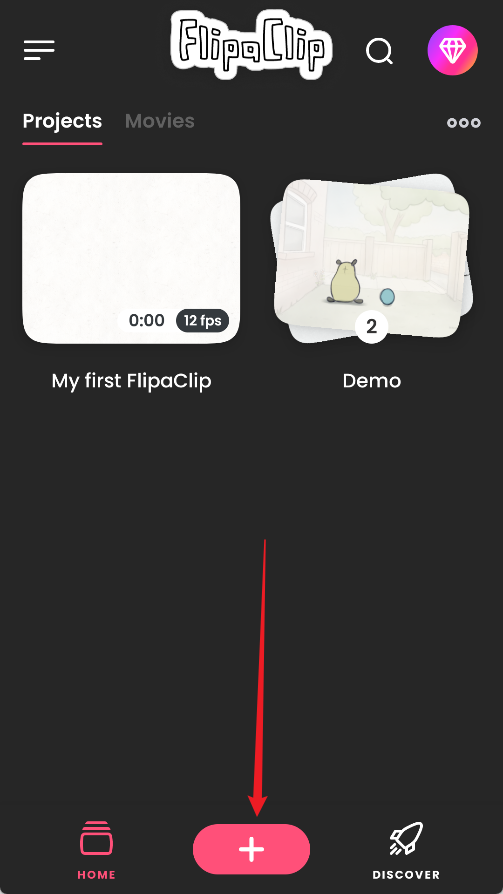
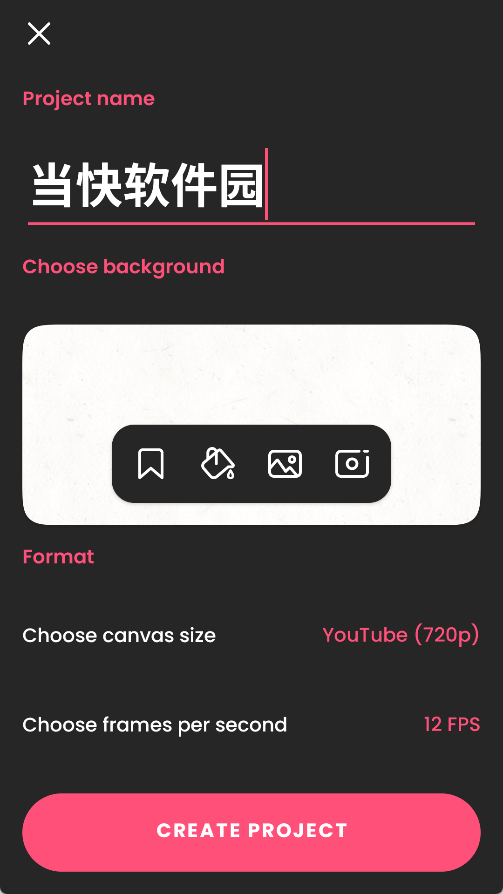
点击选择背景,可以看到有一些预设的图片,点击右下方的油漆桶图标则可以把背景变为纯色,点击相册可以从相册里添加图片,点击相机则可以拍照。
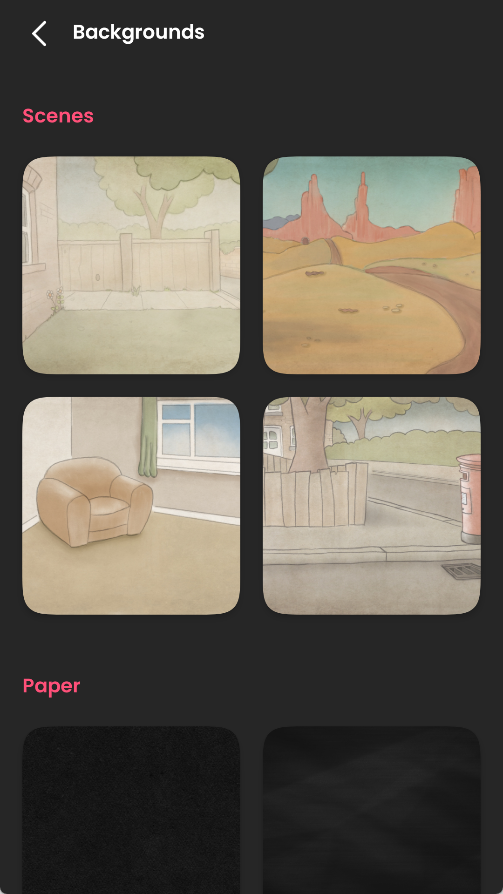
我们还可以设置名称和画布选项,画布尺寸越大越清晰,大家可以根据自己的需要来选择,这里我选1080p。
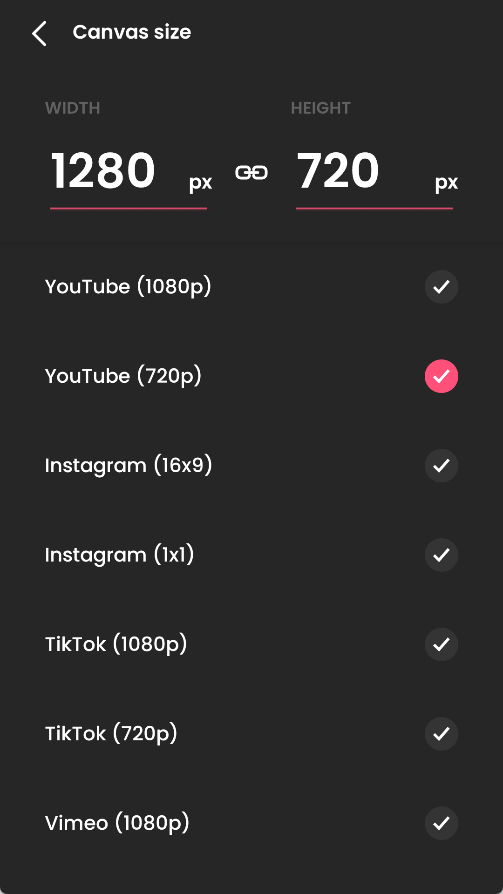
了解视频原理的朋友应该知道,帧率是指一秒的画面包含多少张图片,帧率越高,画面就越流程,这里我选12帧,意思就是做一秒动画需要12张图。
大家可以根据需要来选择,帧率越高越流畅,但同时也意味着你要画更多的图,这里需要一个平衡。
二、建立图层
项目建好之后,我们进入了编辑界面,可以看到上方有画笔橡皮擦等工具,下方则是每帧的缩略图。
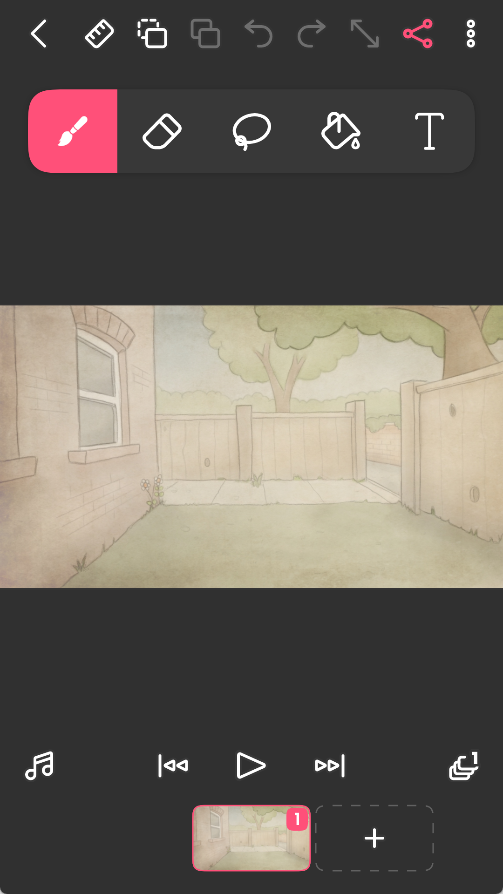
根据刚才的思路,我现在要导入一段视频,并把视频分解为图像序列。
点击右上方的3个点,点击添加视频,这里我从相册中添加一段准备好的视频,添加时可以选择视频的时长,我这里的视频已经裁剪了时长,是一段2秒的视频。
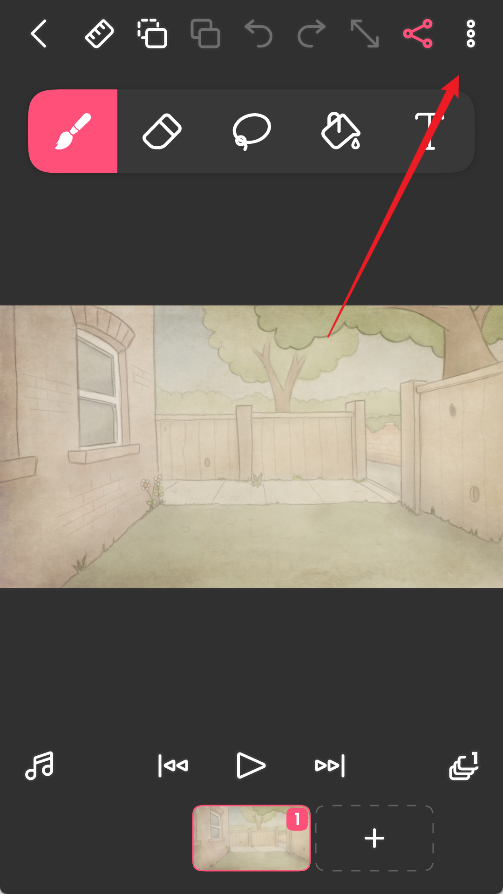
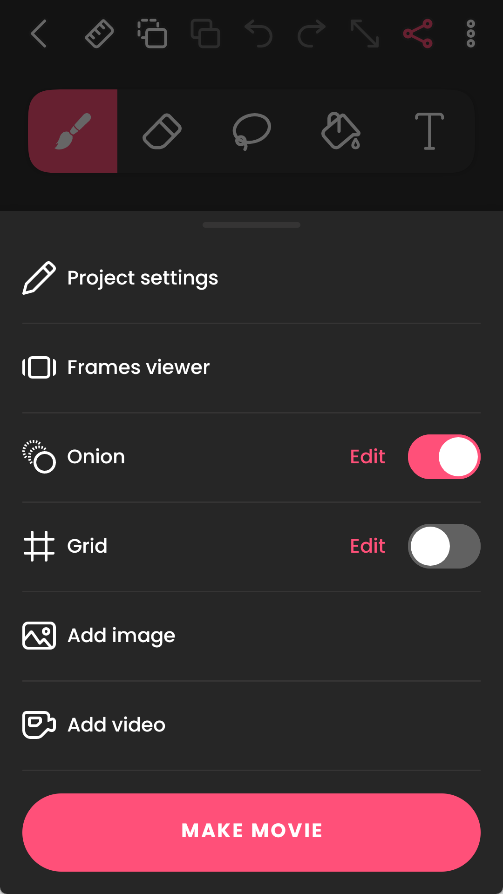
点击确定之后,视频自动转换为图像序列,这个功能实在是太贴心了,大家可以看到底部一排帧缩略图。
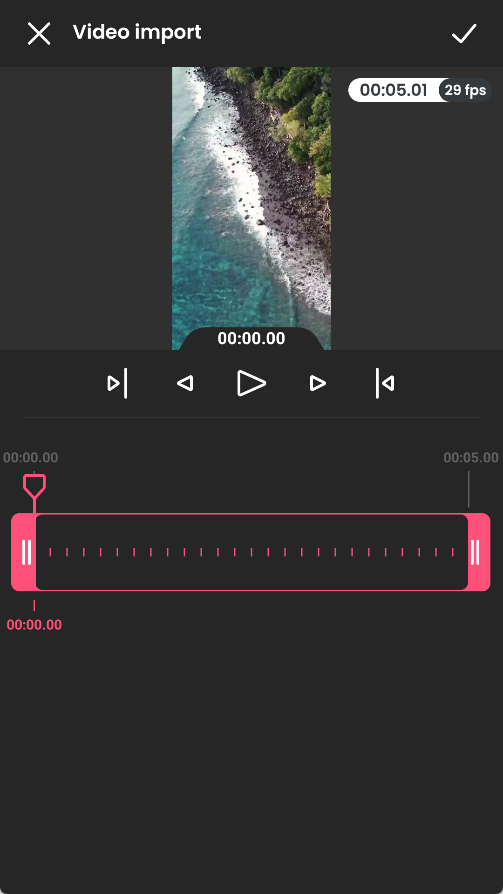
导入后第一帧是空白的,我不需要,就把它删掉了。
现在我们观察画面,我要画的是鸟和木桩,而树桩是没有变化的,那我就可以直接用复制黏贴的方式来提高效率。
为了让鸟和木桩不相互影响,我需要为木桩单独建一个图层。
点击右侧的图层图标,可以看到图层图标,里面有视频的图层,我们可以把视频上方的空白图层命名为树,然后再建一个新图层并命名为鸟,拖动图层可以上下移动。
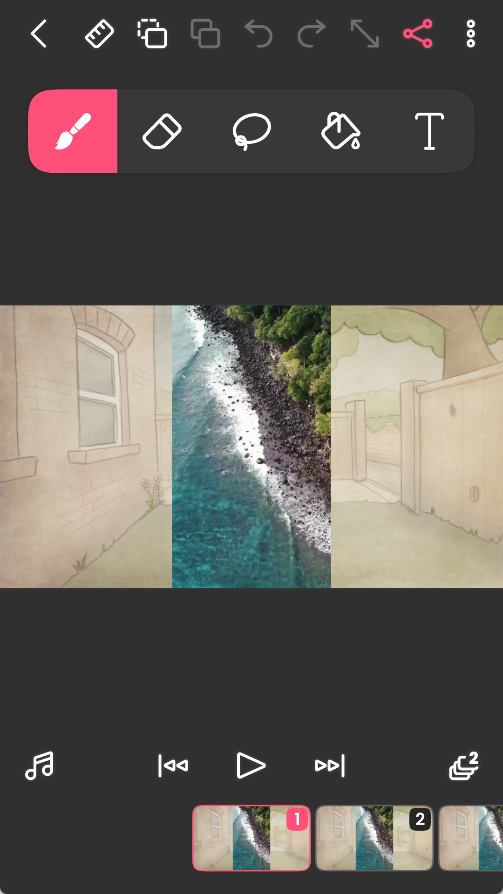
选择木图层,然后选择画笔,长按圆点可以调整画笔大小。
现在我在木的图层上临摹,随便画画。
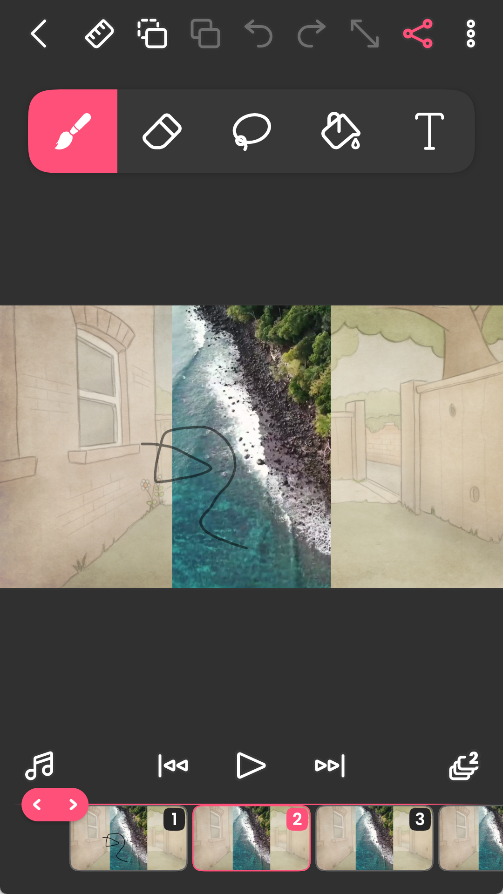
然后点击套索,在刚在描绘出周围画线选中,再点上方的复制图标。
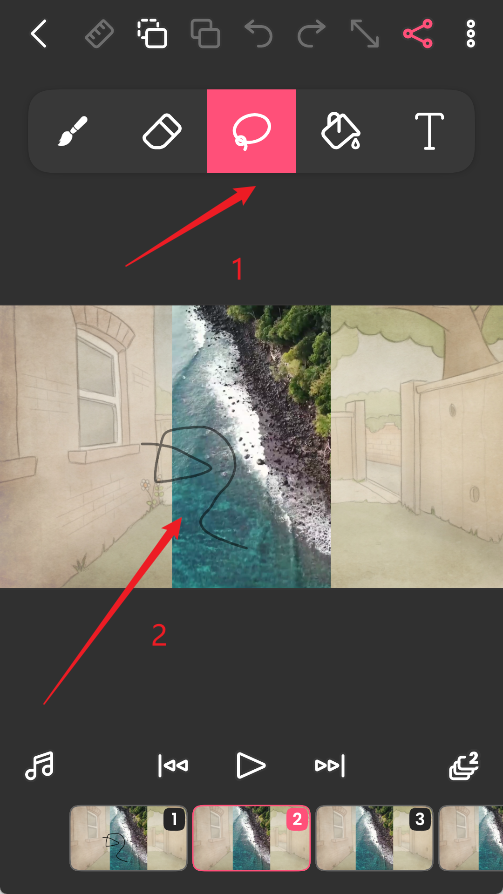
接着点击第二帧,再点上方的黏贴图标,可以看到树桩就被复制到第二帧画面上。
依次类推,点第三帧,黏贴,点第四帧,黏贴……
直到树桩黏贴到所有帧上。
三、绘制图像
现在我们需要在每一帧上画出鸟。
我们回到第一帧,选择鸟图层,选择好画笔,然后在画面上临摹。
接着选择第二帧,依照图像临摹出鸟的图像。
大家可以看到在画第二帧时,有第一帧的残影,这个功能非常好,如果你是完全凭自己画而不是临摹,这个功能就可以帮助你更好地画好物体变化。
只不过我们现在已经把视频转换为照片序列,我们直接在每帧的照片上临摹就行了。
依次类推,第三帧,第四帧,第五帧……,直到画完每一帧。
这确实是个需要耐心的活儿。
四、修改润饰
全部画完之后,点击预览,可以看到鸟就动了起来,如果需要做一些修改,可以长按下方帧缩略图,可以删除或者复制帧等。
当修饰完毕,不再需要临摹的时候,我们就可以把视频图层删掉。
点击左侧的音乐图标,我们进入了音频编辑界面,这里我们可以加上音乐或配音,软件自带的音效需要付费。
这里我用库乐队录了段音乐加了进来,库乐队是苹果出的非常强的音乐制作软件,学会了非常有帮助。
五、导出作品
所有的编辑完成之后,我们点右上角的三个点,选择制作电影,就进入了导出选项,导出时可以选择不同的分辨率,还可以选择导出为动图或者png序列,但png序列需要付费功能。

免费版导出时有水印,付费版则可以去掉水印,导出后可将视频或动图保存到相册。

用动画可以做出很多有创意的事情,比如你可以为自己绘制一套表情包,用动画做些视频等。
只要理解了动画的核心原理:那就是通过每一帧的变化来实现动画效果,你就能更好的实现自己的创意。
做动画是一件好玩又有趣的事情,但要真的做好,还是挺需要耐心的,大家可以去尝试尝试。
1、怎么导入音乐?
我们点击绘画界面左下角的音符标志。
在音乐界面中,我们就可以添加音乐了,点击右下方【+】。
点击【+】后,选择第二个音乐库就可以添加音乐了,第三个是录音,用户可以自己录制音频。
2、怎么导入图片?
点击右上方的【……】更多功能。
然后我们选择【添加图片】。
在相册里选择一张你喜好的图片就可以导入其中了。
3、怎么复制上一帧?
我们点击要复制的一帧,会出现如下的选项。选择中间的复制功能。
复制完成后,选择最左边的功能就是在前面插入相同的一帧,最右边的就是在后面插入相同的一帧。
4、怎么导出?
在更多中选择【制作电影】。
然后就会带来导出选项的界面。这里可以设置导出的名字、格式、大小、背景和水印。
点击【MP4】,可以选择导出MP4,GIF或PNG。
选择之后点击下方的【制作电影】就可以啦。
v4.2.12版本
-Bug修复和改进。
应用信息
热门推荐
相关应用
实时热词
评分及评论
点击星星用来评分